疫情期间在家上一门dsp技术与应用的课程,课程用的是TMS320C6748开发板,由于无法返校使用开发板做实验,所以只能在CCS上通过软件仿真来验证程序的功能,但遇到以下问题:
- CCS5.5之后的版本取消了软件仿真功能
- 而CCS5.5及之前的版本对win10的兼容性不好
那win10系统下真的无法使用CCS来实现软件仿真功能吗?当然不!
方法就是移植CCS5.5版本的软件仿真功能到更高版本上!(以CCS7.4版本为例,其余版本一样适用;当然装双系统或者装虚拟操作系统来安装CCS5.5或许也可以,相较之下复杂得多,对不会玩操作系统的同学也很不友好!)
0、前期准备(若已经下载安装了CCS7.4和StarterWare开发包请忽略):
- 下载安装CCS7.4,TI官网各种版本CCS下载链接:http://software-dl.ti.com/ccs/esd/documents/ccs_downloads.html
- 下载安装C6748相关开发时要用到的TI的StarterWare开发包:http://software-dl.ti.com/dsps/dsps_public_sw/c6000/starterware/01_20_04_01/index_FDS.html
1、下载CCS5的软件仿真相关文件:
已打包好(10M的压缩包)
链接:https://pan.baidu.com/s/1tKFSgiYvFNk6sNXAxtWuKQ
提取码:nyr8
2、找到CCS7.4安装路径,将网盘中的simulation文件夹复制到CCS安装路径中的ccs_base文件夹内:
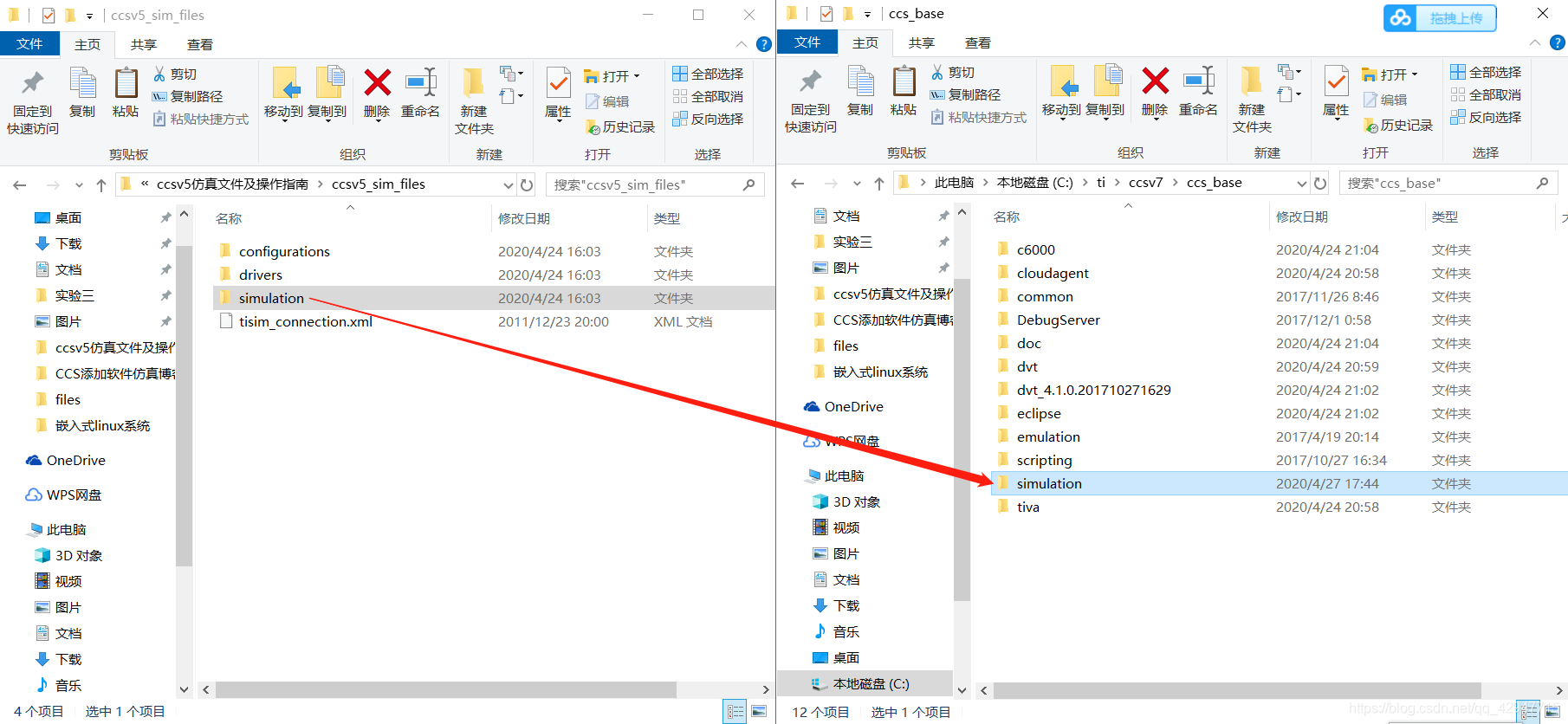
3、将网盘中的configurations文件夹复制到ccs_base\common\targetdb\文件夹下:

4、将网盘中的tisim_connection.xml复制到ccs_base\common\targetdb\connections\文件夹下:

5、将网盘中的drivers文件夹中的所有文件(一定要全选!)复制到安装路径ccs_base\common\targetdb\drivers\文件夹下;

6、打开CCS软件,新建一个工程:
- 选择好相应的开发板(我这里是C6748)
- 然后在Connection里选择 “Data Snapshot Viewer”
- 输入工程名
- 在Project templates and examples里选择"Hello World"

7、对这个工程进行编译(Build Project)(点小锤子图标也可):
- 编译结束后在CCS界面左边工程文件浏览框里,会有一个targetConfigs文件夹,文件夹里有一个TMS320C6748.ccxml的文件,双击这个文件
- 在Connection选择Texas Instrument Simulator
- 在Device选择C674x
- 然后点击右边的Save确认

8、然后先后点击这两个键,即编译与调试,先编译,然后调试:

9、点击界面上如下所示这个load按钮:

10、在弹出的对话框点击OK即可:

11、在Debug页面里点击如下所示的Resume按钮:

12、大功告成:

